아이폰 메모 앱으로 문서 스캔하는 방법

과제할 때에도 활용할 수 있고, 공부할 때에도 활용할 수 있는 아이폰을 활용한 문서 스캔하는 방법에 대해서 소개해드리겠습니다. 별도의 어플을 다운로드할 필요가 없이, 아이폰의 기본 어플인 메모 앱을 통해서 아주 쉽게 문서 스캔을 할 수 있습니다. 하는 방법은 아래 설명을 참고해주세요.
아이폰의 기본어플(메모앱)
메모 앱을 활용하여 문서 스캔하기
문서 스캔 테마변경 방법
아이폰 활용법 - 메모 앱을 활용한 문서 스캔 방법
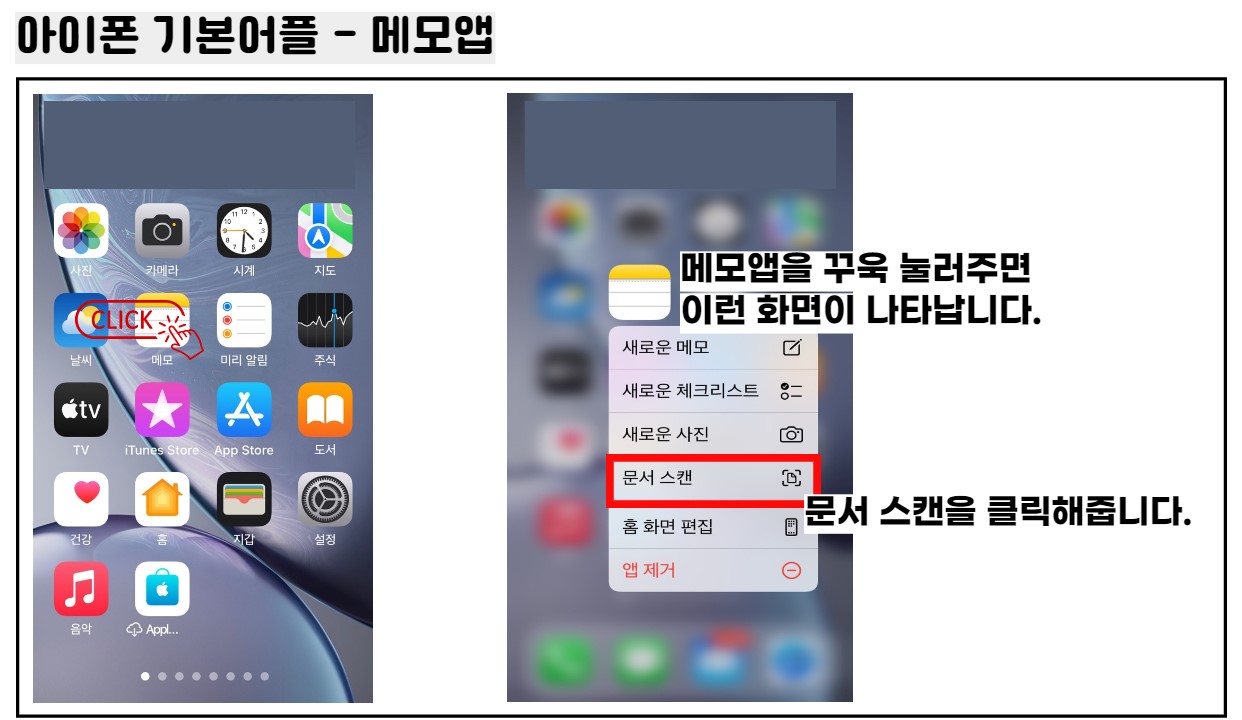
1. 아이폰의 기본어플인 '메모 앱'을 찾아서 길게 눌러줍니다.
2. 그러면 새로운 메모, 새로운 사진, 문서 스캔 등 기능들이 나오는 화면이 나타납니다. (위 사진 참고)
3. 스캔을 하고싶은 문서 등의 스캔 대상을 준비해줍니다.
4. '문서 스캔'을 클릭해줍니다.

5. 문서스캔을 실행해줍니다.
6. 카메라로 스캔을 하고자 하는 대상(문서 등)을 찍어줍니다.
7. 스캔을 하고자하는 문서의 영역도 조절할 수 있고, 제대로 찍지 못했다면 다시 찍을 수 있습니다.
8. 자동으로 문서 스캔이 완성됩니다.

9. 문서스캔이 완료되면 문서 테마도 변경이 가능합니다.
문서 테마는 색상, 흑백 음영, 흑백, 사진 4가지로 변경이 가능하며, 스캔 후에도 영역 조절으로 원하는 만큼 문서를 잘라서 저장할 수 있습니다.
아이폰을 사용하시는 분들은 제가 소개해드린 방법으로 간단하게 문서스캔을 사용하실 수 있습니다.
학생분들은 과제하실 때 필요한 문서를 스캔하여 참고하셔서 사용하실 수 있고, 다른 분들은 일상생활 속에서 문서를 스캔하여 메일에 첨부하여 자료를 보내거나 하실 때도 활용하실 수 있습니다.
별도의 어플을 다운받으실 필요 없이 아이폰의 기본 어플을 사용하셔서 문서 스캔하시길 바랍니다.
'IT정보이슈' 카테고리의 다른 글
| 가정용 빔프로젝터 조아빔 JD-720H 무선 미러링 (0) | 2022.03.04 |
|---|---|
| 인스타그램 보기 싫은 광고 숨기는 방법 (1) | 2022.02.18 |
| 디지털뉴딜 의료분야의 변화(과학기술정보통신부) (0) | 2022.02.01 |
| 컴알못 노트북 구매시 이것만은 알고가자 (0) | 2022.01.23 |
| 캐논 G7 X Mark2 스마트폰에 와이파이로 사진전송하는 방법 (0) | 2022.01.20 |



